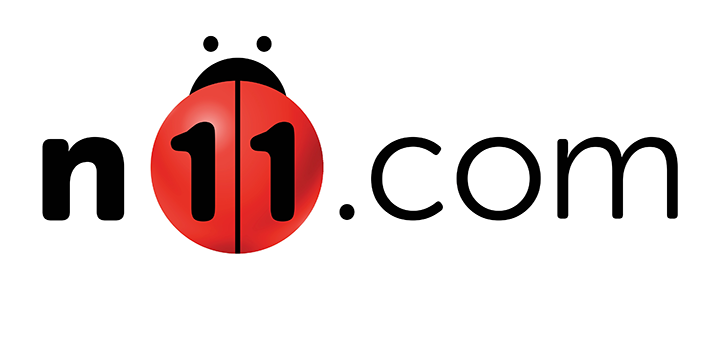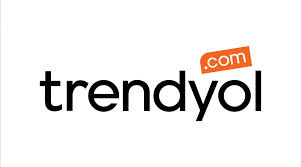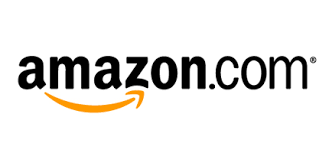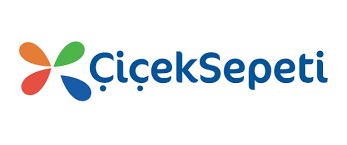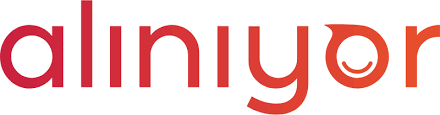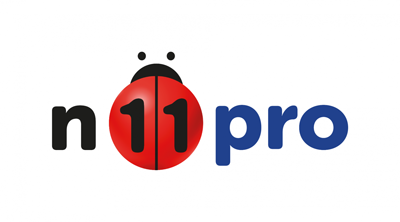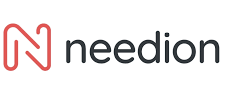KİŞİSEL VERİLERİN KORUNMASI KANUNU KAPSAMINDA
AYDINLATMA METNİ
6698 sayılı Kişisel Verilerin Korunması Kanunu, kişisel verilerin işlenmesinde başta özel hayatın gizliliği olmak üzere kişilerin temel hak ve özgürlüklerini korumak ve kişisel verileri işleyen gerçek ve tüzel kişilerin yükümlülükleri ile uyacakları usul ve esasları düzenlemektir. Anılı kanun, ilgili yönetmelikler, Kişisel Verileri Koruma Kurumu kararları başta olmak üzere sair mevzuat uyarınca kişisel verilerinizin işlenmesi, korunması, aktarılması, haklarınız, kişisel verilerinizle ilgili başvuru usulü ve diğer hususlar hakkında sizleri bilgilendirmek isteriz.
1. VERİ SORUMLUSU BİLGİLERİ
Unvan : SYNC TEKNOLOJİ A.Ş.
Telefon : 0850 733 91 52
Adres : Şirinevler Mah. Adnan Kahveci Blv. No:204/57
Bahçelievler / İSTANBUL
KEP : [email protected]
E-posta : [email protected]
2. KİŞİSEL VERİ TOPLAMANIN YÖNTEMİ VE HUKUKİ SEBEBİ
2.1. Kişisel Verilerin Toplanma Yöntemi
Kişisel verileriniz:
• https://www.entegrabilisim.com/ adresli İnternet sitesini ziyaret,
• Siteye üye olma,
• E-posta, telefon, kısa mesaj, uygulamalar üzerinden mesajlaşma, faks ya da iletişim formları veya canlı destek fonksiyonunu kullanarak bizimle iletişim kurma,
• Sitenin faaliyetleri kapsamındaki sözleşmelerde taraf olma,
yolları ile toplanabilmektedir.
2.2. Kişisel Verilerin Toplanmasının Hukuki Sebebi
Kişisel verileriniz, işbu metnin 3’üncü maddesinde belirtilen kişisel verilerin işlenme amacına uygun olarak, 6698 sayılı KVKK madde 5 ve ilgili mevzuat dayanağıyla toplanmaktadır.
3. KİŞİSEL VERİLERİN İŞLENME AMACI
Kişisel verileriniz, SYNC TEKNOLOJİ A.Ş.’nin hizmetlerinin sunulabilmesi, önerilerinize, şikayetlerinize ve taleplerinize ilişkin olarak sizinle iletişim kurulabilmesi ve bu başvurularınızın yanıtlanabilmesi, https://www.entegrabilisim.com/ adresli İnternet sitesinin yazılım hatalarının tespiti ve hataların giderilmesi ile sitenin geliştirilmesi, istatistiksel değerlendirmeler ve pazar araştırmaları yapılması, ticari ve iş stratejilerinin belirlenmesi ve uygulanması, hukuki süreçler ve mevzuata uyum, idari ve adli makamlardan gelen bilgi taleplerinin cevaplandırılması, bilgi ve işlem güvenliği sağlanması ve kötü amaçlı kullanımın önlenmesi, ayrıca bu konuda izin vermiş olmanız durumunda pazarlama faaliyetlerinde kullanılabilmesi, ürün/hizmet teklifi, SYNC TEKNOLOJİ A.Ş.’nin mevcut veya yeni ürün çalışmaları ve potansiyel müşteri tespiti amaçlarıyla işlenmektedir.
https://www.entegrabilisim.com/ adresli İnternet sitesine üye girişi yapmadan ziyaret etmeniz halinde, sayaç(Google Analytics - https://analytics.google.com/) ve çerezler aracılığı ile trafik verisi, sayfa ziyaretleriniz, referans siteler, ziyaret zamanlarınız ve süreleriniz, işletim sisteminiz, kullandığınız cihaz ve tarayıcı bilgileriniz anonim olarak, ilgili kişi ile ilişkilendirilmeden, İnternet sitesinin yapısının geliştirilmesi, genel istatistiki verilerin toplanması ve olası müşteri davranışlarını inceleyebilmek amacıyla işlenebilmektedir. İnternet sitesinin üye girişi yapılmadan ziyaret, ilgili bilgilerin toplanmasına rıza gösterdiğiniz anlamına gelmektedir.
4. KİŞİSEL VERİLERİN KORUNMASINA İLİŞKİN ÖNLEMLER
6698 sayılı KVKK’nın 12’nci maddesine uygun olarak, kişisel verilerinizi gizli tutmayı, gizliliğin sağlanması ve güvenliği için gerekli teknik ve idari her türlü tedbiri almayı ve gerekli özeni göstermeyi taahhüt etmekteyiz.
Kişisel verileriniz depolarken güvenlik duvarları ve Güvenli Soket Katmanı (SSL) şifrelemesi gibi genel kabul görmüş güvenlik teknolojisi standartlarını kullanmaktayız. Ayrıca, kişisel veri barındıran bilişim sistemlerinin yetkisiz erişimlere ve hukuka aykırı veri işlemelere karşı korunmasını sağlamak amacıyla hash, şifreleme, işlem kaydı, erişim yönetimi ve fiziksel güvenlik tedbirleri almaktayız.
Kağıt ortamdaki kişisel veriler dolaplarda muhafaza edilmekte olup, bu dokümanlara sadece yetkili kişiler erişebilmektedir.
Gerekli bilgi güvenliği önlemlerini almamıza karşın, İnternet sitesine ve sisteme yapılan saldırılar sonucunda kişisel verilerin zarar görmesi veya üçüncü kişilerin eline geçmesi durumunda, bu durum derhal ilgili veri sahibine ve Kişisel Verileri Koruma Kurulu’na bildirilir.
5. İŞLENEN KİŞİSEL VERİLERİN KİMLERE ve HANGİ AMAÇLA AKTARILABİLECEĞİ
Kişisel verileriniz, işbu metnin 3’üncü maddesinde belirtilen veri işleme amaçlarına uygun olarak üçüncü kişilere aktarılabilecektir.
https://www.entegrabilisim.com/ adresli İnternet sitesinde Google Analytics sayacının kullanılıyor olması nedeniyle, trafik verisi, sayfa ziyaretleriniz, referans siteler, ziyaret zamanlarınız ve süreleriniz, işletim sisteminiz, kullandığınız cihaz ve tarayıcı bilgileri, Google LLC(1600 Amphitheatre Parkway Mountain View, California 94043 ABD) ile paylaşılmaktadır.
https://www.entegrabilisim.com/ adresli İnternet sitesinin barındırıldığı sunucu yurt dışında yerleşik olabilir. Bu durumda site ziyaretçisinin, kişisel verilerinin yurt dışına aktarılmasına rızasının bulunduğu kabul edilir.
6. İLGİLİ KİŞİ OLARAK HAKLARINIZ
6698 sayılı KVKK madde 11 dayanağıyla herkes, VERİ SORUMLUSU’na başvurarak kendisiyle ilgili;
a) Kişisel veri işlenip işlenmediğini öğrenme,
b) Kişisel verileri işlenmişse buna ilişkin bilgi talep etme,
c) Kişisel verilerin işlenme amacını ve bunların amacına uygun kullanılıp kullanılmadığını öğrenme,
ç) Yurt içinde veya yurt dışında kişisel verilerin aktarıldığı üçüncü kişileri bilme,
d) Kişisel verilerin eksik veya yanlış işlenmiş olması hâlinde bunların düzeltilmesini isteme,
e) 6698 sayılı Kişisel Verilerin Korunması Kanunu 7’nci maddede öngörülen şartlar çerçevesinde kişisel verilerin silinmesini veya yok edilmesini isteme,
f) (d) ve (e) uyarınca yapılan işlemlerin, kişisel verilerin aktarıldığı üçüncü kişilere bildirilmesini isteme,
g) İşlenen verilerin münhasıran otomatik sistemler vasıtasıyla analiz edilmesi suretiyle kişinin kendisi aleyhine bir sonucun ortaya çıkmasına itiraz etme,
ğ) Kişisel verilerin kanuna aykırı olarak işlenmesi sebebiyle zarara uğraması hâlinde zararın giderilmesini talep etme,
haklarına sahiptir.
7. VERİ SORUMLUSUNA BAŞVURU ve CEVAP
İşbu metnin 6’ncı maddesinde belirtilen haklarınızı(KVKK madde 11) kullanmak amacıyla VERİ SORUMLUSU’na başvurabilirsiniz.
7.1. Başvuru Yöntemleri
Başvurunuzu VERİ SORUMLUSU’na:
• Yazılı olarak,
• Kayıtlı elektronik posta (KEP) adresinizi, güvenli elektronik imzanızı veya mobil imzanızı kullanarak,
• VERİ SORUMLUSU’na daha önce bildirdiğiniz ve VERİ SORUMLUSU’nun sisteminde kayıtlı bulunan elektronik posta adresinizi kullanarak,
iletebilirsiniz.
7.2. Başvuruda Gerekli Bilgiler
Başvurunuzda “Veri Sorumlusuna Başvuru Formu’nu (https://www.entegrabilisim.com/uploads/files/veri-sorumlusuna-basvuru-formu.pdf)” kullanabilirsiniz. Formu kullanmamanız halinde başvurunuzda,
a) Ad, soyad ve başvuru yazılı ise imza,
b) Türkiye Cumhuriyeti vatandaşları için T.C. kimlik numarası, yabancılar için uyruğu, pasaport numarası veya varsa kimlik numarası,
c) Tebligata esas yerleşim yeri veya iş yeri adresi,
d) Varsa bildirime esas elektronik posta adresi, telefon ve faks numarası,
e) Talep konusu,
hususlarının bulunması zorunludur.
Başvurularınızda, konuya ilişkin bilgi ve belgeleri eklemeyi unutmayınız.
7.3. Başvuruya Cevap
Başvurularınız, talebinizin niteliğine göre en kısa sürede ve en geç 30 gün içinde sonuçlandırılacak ve talebinizin kabulü halinde gerekli işlem yapılacak olup, başvurunuzda belirttiğiniz iletişim kanalları kullanılarak cevabımız ve yapılan işleme ilişkin açıklama size iletilecektir.
Başvurunuzun reddedilmesi, verilen cevabı yetersiz bulmanız veya süresinde başvuruya cevap verilmemesi hallerinde, VERİ SORUMLUSU’nun cevabını öğrendiğiniz tarihten itibaren 30 ve her halde başvuru tarihinden itibaren 60 gün içinde Kişisel Verileri Koruma Kurulu’na şikayette bulunabilirsiniz.